很多Windows7用户都认为administrator账号的权限是最高,很多在user账号下不能运行的软件,在administrator 账号中都可以正常运行。今天我们就来通过一项操作来验证一下administrator账号是否是Windows7的最高权限?
(本文来源于图老师网站,更多请访问http://m.tulaoshi.com/diannaorumen/)开机以后, 用administrator账号登陆Windows7系统,打开计算机,进入Windows文件夹,随意删除一个文件夹,系统立即弹出一个提示窗口,反馈说您需要权限来执行操作。这就证明administrator账号的权限还是有限制的。比administrator账号更高的权限的有木有啊?答案是必须的,那就是TrustedInstaller权限,此权限就可以管理Windows文件夹。激活TrustedInstaller,删除此前的文件,弹出一个确认窗口。

administrator权限

TrustedInstaller权限
接下来,笔者教给大家怎么开启Windows7系统最高权限TrustedInstaller。
1.选定要操作的文件或文件夹用鼠标右键依次点击属性安全高级所有者编辑。
(本文来源于图老师网站,更多请访问http://m.tulaoshi.com/diannaorumen/)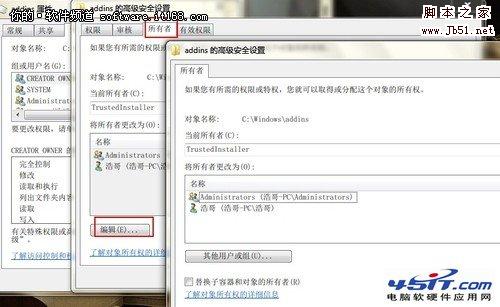
2.在将所有者更改为的选项栏中选择登录系统的管理员用户,再选择应用,然后一直点击确认,一直到原来的文件夹属性窗口。
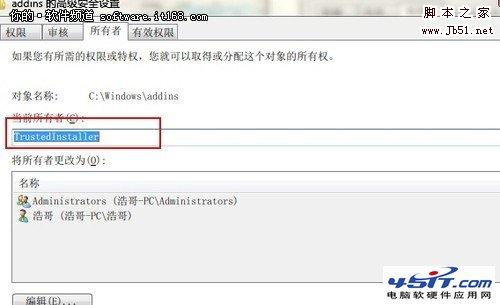
3.在文件夹属性中,设置文件或文件夹的TrustedInstaller权限,点击上端导航栏中安全选项卡,进入编辑,在权限窗口上栏中再次选择登录系统的管理员用户,在下面的选项卡中全部点击允许,一直点击确认,这样就拥有了该文件或文件夹的管理权限。

编辑点评:Windows7系统的所有者和最高权限,同样能够体现出Windows7系统的安全性是非常高的,保证了用户不会因为误操作的发生,导致出现系统问题。
小提示:正版Windows7帮助您远离盗版软件所带来的安全隐患,有效防范个人隐私信息外泄。您可以在第一时间访问更新和下载,并享有Microsoft及其合作伙伴提供的支持服务,从而帮助您从电脑中获得最大收益。










